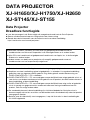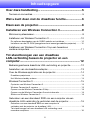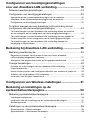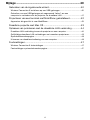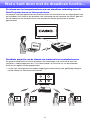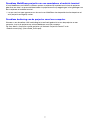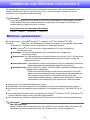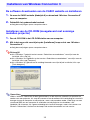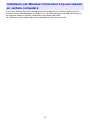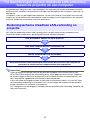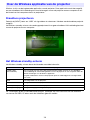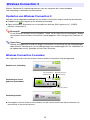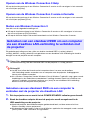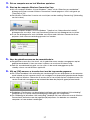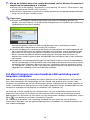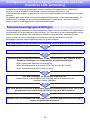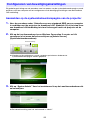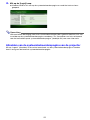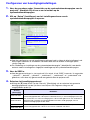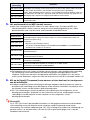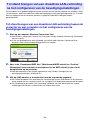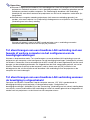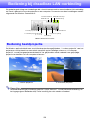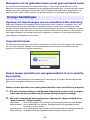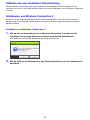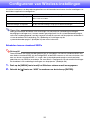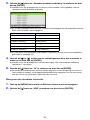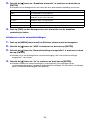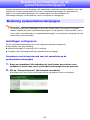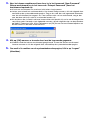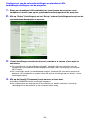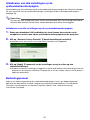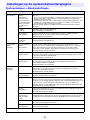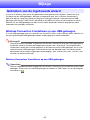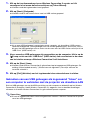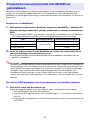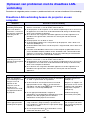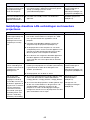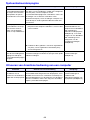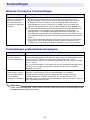1
DATA PROJECTOR
XJ-H1650/XJ-H1750/XJ-H2650
XJ-ST145/XJ-ST155
Data Projector
Draadloze functiegids
z Lees de voorzorgen in de Snelstartgids die meegeleverd wordt met de Data Projector.
z Bewaar alle documentatie op een veilige plaats voor latere naslag.
z Bezoek de website hieronder voor de nieuwste versie van deze handleiding.
http://world.casio.com/manual/projector/
z Microsoft, Windows, Windows Vista en Aero zijn gedeponeerde handelsmerken of
handelsmerken van Microsoft Corporation in de Verenigde Staten en in andere landen.
z Mac OS is een handelsmerk of gedeponeerd handelsmerk van Apple, Inc. in de Verenigde
Staten en in andere landen.
z Andere namen van bedrijven en producten zijn mogelijk gedeponeerde namen of
handelsmerken van hun respectievelijke eigenaren.
z De inhoud van deze handleiding kan zonder kennisgeving gewijzigd worden.
z Kopiëren van deze handleiding, geheel of gedeeltelijk, is verboden. U mag deze handleiding
gebruiken voor uw eigen persoonlijk gebruik. Enig ander gebruik zonder toestemming van
CASIO COMPUTER CO., LTD is verboden.
z CASIO COMPUTER CO., LTD. aanvaardt geen aansprakelijkheid voor enige gederfde winst, of
voor claims van derden voortkomend uit het gebruik van dit product, de software beschreven in
deze handleiding, of deze handleiding.
z CASIO COMPUTER CO., LTD. aanvaardt geen aansprakelijkheid voor enig verlies of gederfde
winst als gevolg van gegevensverlies veroorzaakt door een storing of onderhoud aan dit
product, noch om enige andere reden.
z De voorbeeldschermen in deze handleiding zijn uitsluitend bedoeld ter illustratie en het is
daarom mogelijk dat ze iets verschillen van de beelden zoals die daadwerkelijk door het product
weergegeven worden.
z Behalve waar dit uitdrukkelijk staat aangegeven, is op alle illustraties in deze handleiding de
XJ-H1650 afgebeeld.
D

2
Inhoudsopgave
Over deze handleiding... ................................................. 5
Termen en conventies ............................................................................5
Wat u kunt doen met de draadloze functie................... 6
Eisen aan de projector.................................................... 8
Installeren van Wireless Connection 3.......................... 9
Minimum systeemeisen..........................................................................9
Installeren van Wireless Connection 3 .................................................10
De software downloaden van de CASIO website en installeren................................ 10
Installeren van de CD-ROM (meegeleverd met sommige modellen projector) ......... 10
Installeren van Wireless Connection 3 op een tweede en
verdere computers ...............................................................................11
Tot stand brengen van een draadloze
LAN-verbinding tussen de projector en een
computer........................................................................ 12
Bedieningsschema draadloze LAN-verbinding en projectie ................12
Aansluiten van de draadloze adapter...................................................13
Over de Wireless applicatie van de projector ......................................14
Draadloos projecteren ............................................................................................... 14
Het Wireless standby-scherm.................................................................................... 14
Wireless Connection 3 .........................................................................15
Opstarten van Wireless Connection 3 ....................................................................... 15
Wireless Connection 3 vensters ................................................................................ 15
Openen van de Wireless Connection 3 Help ............................................................. 16
Openen van de Wireless Connection 3 versie-informatie.......................................... 16
Sluiten van Wireless Connection 3 ............................................................................ 16
Gebruiken van een standaard SSID om een computer via een
draadloze LAN-verbinding te verbinden met de projector ...................16
Gebruiken van een standaard SSID om een computer te
verbinden met de projector via draadloos LAN......................................................... 16
Tot stand brengen van een draadloze LAN-verbinding vanaf
meerdere computers ................................................................................................. 18

3
Configureren van beveiligingsinstellingen
voor een draadloze LAN-verbinding............................ 19
Schema beveiligingsinstellingen ..........................................................19
Configureren van beveiligingsinstellingen ............................................20
Aanmelden op de systeembeheerderspagina van de projector................................ 20
Afmelden van de systeembeheerderspagina van de projector ................................. 21
Configureren van beveiligingsinstellingen.................................................................. 22
Tot stand brengen van een draadloze LAN-verbinding na het
configureren van de beveiligingsinstellingen........................................24
Tot stand brengen van een draadloze LAN-verbinding tussen de projector
en een computer na het configureren van de beveiligingsinstellingen...................... 24
Tot stand brengen van een draadloze LAN-verbinding met een tweede of
verdere computer na het configureren van de beveiligingsinstellingen..................... 25
Tot stand brengen van een draadloze LAN-verbinding wanneer de
beveiliging is uitgeschakeld ....................................................................................... 25
Bediening bij draadloze LAN-verbinding .................... 26
Bediening beeldprojectie......................................................................26
Beginnen en stoppen van de projectie van een via een draadloze
LAN-verbinding aangesloten computer..................................................................... 27
Weergeven van de gebruikersnaam op het geprojecteerde beeld............................ 29
Overige handelingen.............................................................................29
Opnieuw tot stand brengen van een draadloze LAN-verbinding............................... 29
Projectorinformatie .................................................................................................... 29
Kiezen tussen prioriteit voor weergavesnelheid of voor resolutie bij projectie.......... 29
Afsluiten van een draadloze LAN-verbinding............................................................. 30
Initialiseren van Wireless Connection 3 ..................................................................... 30
Configureren van Wireless-instellingen...................... 31
Bediening en instellingen op de
systeembeheerderspagina........................................... 34
Bediening systeembeheerderspagina ..................................................34
Instellingen configureren............................................................................................ 34
Initialiseren van alle instellingen op de systeembeheerderspagina ........................... 37
Bedieningspaneel ...................................................................................................... 37
Instellingen op de systeembeheerderspagina......................................38
Systeembeheer > Basisinstellingen ........................................................................... 38
Systeembeheer > Wachtwoord veranderen .............................................................. 39

4
Bijlage ............................................................................ 40
Gebruiken van de ingebouwde wizard.................................................40
Wireless Connection 3 installeren op een USB-geheugen........................................ 40
Gebruiken van een USB geheugen als zogenaamd “token” om een
computer te verbinden met de projector via draadloos LAN .................................... 41
Projecteren van een terminal met MobiShow geïnstalleerd.................42
Apparatuur die geschikt is voor MobiShow............................................................... 43
Draadloze projectie met Mac OS .........................................................43
Oplossen van problemen met de draadloze LAN-verbinding ..............44
Draadloze LAN-verbinding tussen de projector en een computer ............................ 44
Gelijktijdige draadloze LAN-verbindingen met meerdere projectoren....................... 45
Systeembeheerderspagina ........................................................................................ 46
Uitvoeren van draadloze bediening van een computer ............................................. 46
Foutmeldingen......................................................................................47
Wireless Connection 3 foutmeldingen ....................................................................... 47
Foutmeldingen systeembeheerderspagina................................................................ 47

5
Over deze handleiding...
Deze handleiding geeft uitleg over hoe u een draadloze LAN-verbinding tot stand kunt brengen tussen
een CASIO XJ-H1650, XJ-H1750, XJ-H2650, XJ-ST145, XJ-ST155 Data Projector en een computer,
en hoe u beelden van het computerscherm naar de projector kunt sturen om te laten projecteren.
Er komen in deze handleiding veel procedures voor waarbij er zowel op de Data Projector als op de
computer handelingen moeten worden uitgevoerd. Hier volgen een aantal speciale termen en
conventies die in deze handleiding gebruikt worden om duidelijk te maken of er over de Data Projector
of over de computer gesproken wordt.
z Projectiegebied
Dit is de hele rechthoekige lichtvlek die door de Data Projector wordt geprojecteerd. Bepaalde
handelingen met de Data Projector kunnen ervoor zorgen dat er meldingen en menu’s verschijnen
binnen dit projectiegebied.
z Computerscherm
Dit is het oorspronkelijke weergavescherm van uw computer.
Termen en conventies

6
Wat u kunt doen met de draadloze functie...
De inhoud van het computerscherm via een draadloze verbinding naar de
Data Projector sturen en laten projecteren.
De projector heeft een ingebouwde functie die het toestel laat functioneren als een toegangspunt voor
een draadloos LAN. Nadat er een draadloze LAN-verbinding met een computer tot stand is gebracht,
kan de inhoud van het computerscherm naar de projector worden gestuurd om te worden
geprojecteerd.
Draadloze projectie van de inhoud van maximaal vier terminalschermen
Uw projector ondersteunt simultane draadloze LAN-verbindingen met maximaal 32 terminals
(computers, mobiele apparatuur enz.). De scherminhoud van maximaal vier van de verbonden
terminals kan tegelijk worden geprojecteerd.
* Let op, want sommige terminals bieden mogelijk geen ondersteuning voor gelijktijdige weergave
met de inhoud van andere terminalschermen.

7
Draadloze MobiShow-projectie van een smartphone of mobiele terminal
U kunt MobiShow van AWIND installeren op een smartphone of mobiele terminal en de projector
gebruiken om foto’s en presentatiebestanden te projecteren die zijn opgeslagen in het geheugen van
de smartphone of mobiele terminal.
* Let op, want het type apparatuur en de versie van MobiShow kan bepaalde functies beperken of
zelfs projectie onmogelijk maken.
Draadloze bediening van de projector vanaf een computer
Wanneer u een draadloze LAN-verbinding tot stand heeft gebracht tussen de projector en een
computer, kunt u de projector op afstand bedienen vanaf de computer.
Zie voor details “Aansturen van de projector via Network Projection Control” in de
“Gebruiksaanwijzing” (UsersGuide_Dutch.pdf).

8
Eisen aan de projector
De projector moet voldoen aan de volgende voorwaarden om gebruik te kunnen maken van een
draadloze LAN-verbinding voor het projecteren van de scherminhoud van een terminal (computer,
mobiele apparatuur, enz.).
z De draadloze adapter die met de projector wordt meegeleverd, moet correct worden aangesloten
op de projector. Zie “Aansluiten van de draadloze adapter” (bladzijde 13) voor details.
z De software die besproken wordt in deze handleiding moet correct worden geïnstalleerd op uw
terminal (computer, mobiele apparatuur enz.).
z De terminal (computer, mobiele apparatuur enz.) moet zijn uitgerust met een draadloze LAN-functie
die compatibele is met IEEE 802.11b/g/n.
Let op, want de volgende handelingen worden niet ondersteund.
z Gebruik van een CASIO YW-2L draadloze adapter of een in de handel verkrijgbare draadloze
LAN-adapter in de USB-aansluiting van de projector. Dergelijke adapters zullen niet naar behoren
werken.
z Gebruik van andere software voor draadloze LAN-verbindingen dan die wordt beschreven in deze
handleiding wordt niet ondersteund.

9
Installeren van Wireless Connection 3
Dit gedeelte geeft uitleg over de minimum computersysteemeisen en de installatiemethodes voor
Wireless Connection 3, de software die vereist is om vanaf een Windows computer te kunnen
projecteren via een draadloze LAN-verbinding.
Belangrijk!
U kunt de nieuwste versie van Wireless Connection 3 downloaden via de hieronder vermelde
CASIO website. Sommige modellen projector worden geleverd met een CD-ROM die kan
worden gebruikt om de software te installeren.
z Windows
®
7, Windows Vista
®
, of Windows
®
XP reeds geïnstalleerd
z Andere eisen van het gebruikte besturingssysteem
z Bij bepaalde hardware-configuraties kan het gebeuren dat een normale werking niet mogelijk is.
z De werking wordt niet ondersteund op computers met Windows
®
2000, NT, Me, 98SE, 98, 95, of
3.1.
z De werking op een computer met een upgrade naar Windows
®
7, Windows Vista
®
, of Windows
®
XP
van een ander besturingssysteem wordt niet gegarandeerd.
z De werking op een computer met Windows
®
XP Professional x64 Edition wordt niet ondersteund.
Belangrijk!
(Mac OS gebruikers)
Wireless Connection 3 is alleen geschikt voor Windows. Deze software werkt niet op Mac OS.
Raadpleeg “Draadloze projectie met Mac OS” (bladzijde 43) als u Mac OS gebruikt.
http://www.casio-intl.com/support/download/
[ Home – Support – Downloads – Projectors ]
Minimum systeemeisen
Besturingssysteem: Microsoft
®
Windows
®
7, Windows Vista
®
SP2, Windows
®
XP SP3
Computer : IBM PC/AT of compatibele computer die voldoet aan de volgende voorwaarden.
z CPU: Pentium
®
M 1,6 GHz of sneller, of de aanbevolen CPU voor het gebruikte
besturingssysteem
z Geheugen: De hoeveelheid geheugen zoals aanbevolen voor het gebruikte
besturingssysteem
z Beeldscherm: Full-color beeldscherm met een resolutie van minstens 1024 × 768 dat wordt
ondersteund door de bovengenoemde besturingssystemen en door de
gebruikte computer.
z Invoerapparatuur: Toetsenbord of ander aanwijsapparaat (muis of vergelijkbare apparatuur
ondersteund door de bovengenoemde besturingssystemen)
z Draadloos LAN : Conform IEEE 802.11b/g/n. WPA-PSK AES compatibele draadloze adapter
ingebouwde of aangesloten*
* Onder de fabrieksinstellingen van de projector wordt WPA-PSK AES
gebruikt als beveiligingsprotocol bij een draadloze LAN-verbinding met
een computer. Daarom heeft uw computer een WPA-PSK AES
compatibele draadloze adapter, ingebouwde of aangesloten, nodig om
de draadloze LAN-verbinding met de projector tot stand te brengen.

10
De software downloaden van de CASIO website en installeren
1.
Ga naar de CASIO website (bladzijde 9) en download “Wireless Connection 3”
naar uw computer.
2.
Dubbelklik het gedownloade bestand.
z Volg de aanwijzingen op uw computerscherm.
Installeren van de CD-ROM (meegeleverd met sommige
modellen projector)
1.
Doe de CD-ROM in het CD-ROM station van uw computer.
2.
Klik in het menu dat verschijnt op de [Installeren] knop rechts van “Wireless
Connection 3”.
z Volg de aanwijzingen op uw computerscherm.
Belangrijk!
z Als u Windows 7 gebruikt en het venster “Gebruikersaccountbeheer” verschijnt voor de
installatie, klikt u op [Ja].
z Als u Windows Vista gebruikt en het venster “Gebruikersaccountbeheer” verschijnt voor de
installatie, klikt u op [Toestaan].
z Als u Windows XP gebruikt en de melding hieronder verschijnt bij de installatie, klikt u op
[Toch doorgaan].
O
p
merkin
g
Nadat u Wireless Connection 3 heeft geïnstalleerd, zal de software automatisch opstarten en
zoeken naar een projector. Als u op dit moment al een draadloze LAN-verbinding tot stand wilt
brengen tussen de computer en de projector, moet u de procedure onder “Gebruiken van een
standaard SSID om een computer te verbinden met de projector via draadloos LAN”
(bladzijde 16) uitvoeren. Als u geen verbinding tot stand wilt brengen, moet u het venster van
Wireless Connection 3 sluiten met de knop in de rechter bovenhoek van het venster.
Installeren van Wireless Connection 3

11
U kunt de in Wireless Connection 3 ingebouwde wizard gebruiken om Wireless Connection 3 te
installeren op een USB-geheugen. Vervolgens kunt u dit USB-geheugen in de USB-aansluiting van
een computer steken en Wireless Connection 3 daarvandaan opstarten.
Zie “Gebruiken van de ingebouwde wizard” (bladzijde 40) voor meer informatie.
Installeren van Wireless Connection 3 op een tweede
en verdere computers

12
Tot stand brengen van een draadloze LAN-verbinding
tussen de projector en een computer
Dit gedeelte geeft uitleg over hoe u een draadloze LAN-verbinding tot stand kunt brengen tussen de
projector en een computer met de fabrieksinstellingen voor de ingebouwde “Draadloos” applicatie van
de projector.
“Draadloos” is één van de ingebouwde applicaties van de Data Projector. Deze applicatie maakt het
mogelijk om een draadloze LAN-verbinding tot stand te brengen tussen de projector en een computer
en om de inhoud van het computerscherm te projecteren.
Hier volgt een bedieningsschema voor het projecteren van de inhoud van een computerscherm
wanneer de Wireless applicatie is geconfigureerd met de fabrieksinstellingen.
O
p
merkin
g
Onder de fabrieksinstellingen voert de projector de draadloze LAN-communicatie uit met
WPA-PSK AES-beveiliging voor verhoudingsgewijs veilige gegevenscommunicatie. Gegevens
die worden uitgewisseld tussen de projector en de computer worden versleuteld op basis van
het in de projector ingebouwde wachtwoord en de aanmeldcode.
U kunt een ander beveiligingssysteem en een ander wachtwoord instellen, als u dat wilt. Door
het wachtwoord regelmatig te veranderen kunt u ervoor zorgen dat anderen niet gemakkelijk
kunnen inbreken in uw computer of de projector.
Zie “Configureren van beveiligingsinstellingen voor een draadloze LAN-verbinding” (bladzijde 19)
voor meer informatie.
Bedieningsschema draadloze LAN-verbinding en
projectie
Sluit de draadloze adapter aan op de projector.
Start op de computer Wireless Connection 3 op.
Voer de aanmeldcode in op de computer.
Breng een draadloze LAN-verbinding tot stand tussen de projector en de computer en
projecteer de inhoud van het computerscherm met de projector.

13
Zoals u kunt zien op de afbeelding hieronder, moet u de met de projector meegeleverde draadloze
adapter aansluiten op de USB-aansluiting van de projector.
Belangrijk!
z Bewaar de draadloze adapter op een veilige plek wanneer deze niet op de projector is
aangesloten.
z Probeer in geen geval de met de projector meegeleverde draadloze adapter te gebruiken met
andere apparatuur.
O
p
merkin
g
Wat er zal gebeuren wanneer u een USB-apparaat aansluit terwijl de projector aan staat, hangt
mede af van de huidige plug-and-play instelling van de projector, ingeschakeld onder de
fabrieksinstellingen.
z Als u de draadloze adapter aansluit op de projector terwijl plug-and-play is ingeschakeld
(Aan), dan zal de projector automatisch de Wireless applicatie opstarten (bladzijde 14) en het
Wireless standby-scherm projecteren.
z Als u de draadloze adapter aansluit op de projector terwijl plug-and-play is uitgeschakeld (Uit),
zal het geprojecteerde beeld niet veranderen, maar zal de Wireless applicatie op de
achtergrond worden uitgevoerd. In dit geval moet u de [INPUT]-toets gebruiken om de
signaalbron om te schakelen naar “USB” om het draadloze projectiescherm weer te laten
geven.
Zie “Inhoud van het instelmenu” in de “Gebruiksaanwijzing” (UsersGuide_Dutch.pdf) voor meer
details over de plug-and-play instelling.
Aansluiten van de draadloze adapter
*
Pas op
Houd de draadloze adapter die met de projector wordt meegeleverd buiten
bereik van kinderen. Als het product per ongeluk wordt ingeslikt, dan kan dit
voor problemen met de ademhaling zorgen en een levensbedreigende situatie
opleveren.

14
Wireless is één van de ingebouwde applicaties van de projector. Deze applicatie maakt het mogelijk
om een draadloze LAN-verbinding tot stand te brengen tussen de projector en een computer en om
de inhoud van het computerscherm te projecteren.
Draadloos projecteren
Gebruik de [INPUT]-toets om “USB” als signaalbron te selecteren. Hierdoor wordt draadloze projectie
mogelijk.
Het Wireless standby-scherm zal worden geprojecteerd als er geen draadloze LAN-verbinding bestaat
tussen de projector en een computer.
Het Wireless standby-scherm
Het Wireless standby-scherm bevat de hieronder vermelde informatie.
Zie “Instellingen op de systeembeheerderspagina” (bladzijde 38) voor informatie over de betekenis
van termen als SSID, IP-adres zoals die hierboven gebruikt worden.
Over de Wireless applicatie van de projector
Schermonderdeel Beschrijving
LOGIN CODE
(Aanmeldcode)
Dit is een getal met vier cijfers dat ingevoerd moet worden wanneer er een draadloze
LAN-verbinding tot stand wordt gebracht tussen de projector en een computer onder de
fabrieksinstellingen van de Wireless applicatie.
Dit getal wordt telkens wanneer de projector opnieuw wordt opgestart vervangen door
een nieuw.
SSID De huidige SSID van de projector.
Server IP Huidige IP-adres van de projector.
Channel (Kanaal) Huidige kanaalnummer van de projector.
Security (Beveiliging) Huidige beveiligingsinstelling van de projector.

15
Wireless Connection 3 is bedieningssoftware voor een computer die via een draadloze
LAN-verbinding is verbonden met de projector.
Opstarten van Wireless Connection 3
Voer een van de volgende handelingen uit om Wireless Connection 3 op te starten op de computer.
z Dubbelklik het pictogram op uw Windows bureaublad.
z Open het Windows Startmenu van uw computer en selecteer [Alle Programma’s] - [CASIO] -
[Wireless Connection 3].
Belangrijk!
Als uw computer Windows Vista of Windows 7 heeft, zal de “Gebruikersaccountbeheer” dialoog
verschijnen wanneer Wireless Connection 3 wordt opgestart. Klik in dat geval op [Toestaan] of
[Ja].
O
p
merkin
g
Gebruik de ingebouwde wizard om Wireless Connection 3 te installeren op een USB-geheugen
zodat Wireless Connection 3 van het USB-geheugen kan worden opgestart. Zie “Gebruiken van
de ingebouwde wizard” (bladzijde 40) voor meer informatie.
Wireless Connection 3 vensters
Hier volgen de vensters die verschijnen wanneer Wireless Connection 3 wordt uitgevoerd.
z De knoppen voor het sluiten of minimaliseren van het venster en die voor het functiemenu zijn
beschikbaar in alle drie de vensters.
Wireless Connection 3
Zoeken naar verbinding
Verbinding tot stand
gebracht (verbonden)
Verbinding mislukt
Projectie-indicatorProjectie-bedieningsknoppen
Afsluiten knop
Minimaliseren knop
Aanmeldcode
Functiemenuknop

16
Openen van de Wireless Connection 3 Help
Klik op de functiemenuknop in een Wireless Connection 3 venster en klik vervolgens in het menu dat
zal verschijnen op [Help].
Openen van de Wireless Connection 3 versie-informatie
Klik op de functiemenuknop in een Wireless Connection 3 venster en klik vervolgens in het menu dat
zal verschijnen op [About] (Over).
Sluiten van Wireless Connection 3
Voer één van de volgende handelingen uit.
z Klik op de functiemenuknop in een Wireless Connection 3 venster en klik vervolgens in het menu
dat zal verschijnen op [Exit] (Afsluiten).
z Klik op de Afsluiten knop in de rechter bovenhoek van het Wireless Connection 3 venster.
Dit gedeelte geeft uitleg over hoe u één van de drie standaard SSID’s (casiolpj_default1,
casiolpj_default2, casiolpj_default3) kunt gebruiken om een draadloze LAN-verbinding tot stand te
brengen tussen de projector en een computer.
O
p
merkin
g
De fabrieksinstelling voor de standaard SSID van de projector is casiolpj_default1.
Belangrijk!
z Let op, want alleen de inhoud van het computerscherm kan over een draadloze
LAN-verbinding worden verzonden van uw computer naar de projector. Audiogegevens
kunnen niet worden verzonden.
z Als u Wireless Connection 3 onder Windows Vista of Windows 7 gebruikt, mag u geen van de
handelingen in de “Gebruikersaccountbeheer” melding uitvoeren (zoals het installeren van
software, verbinden van nieuwe hardware, enz.) terwijl er een draadloze LAN-verbinding
bestaat tussen de computer en de projector.
Gebruiken van een standaard SSID om een computer te
verbinden met de projector via draadloos LAN
1.
Zet de projector aan en wacht tot de POWER/STANDBY indicator groen brandt.
2.
Steek de draadloze adapter die met de projector wordt meegeleverd in de
USB-aansluiting van de projector.
z Nadat de projector de draadloze adapter gedetecteerd heeft, zal deze automatisch het
Wireless standby-scherm projecteren.
z Als de projector het standby-scherm van de Wireless applicatie niet weergeeft, moet u met de
[INPUT]-toets “USB” selecteren als signaalbron.
Gebruiken van een standaard SSID om een computer
via een draadloze LAN-verbinding te verbinden met
de projector

17
3.
Zet uw computer aan en laat Windows opstarten.
4.
Start op de computer Wireless Connection 3 op.
z Als uw computer Windows Vista
of Windows 7 heeft, zal de “Gebruikersaccountbeheer”
dialoog verschijnen wanneer Wireless Connection 3 wordt opgestart. Klik in dat geval op
[Toestaan] of [Ja].
z Het Wireless Connection 3 venster zal verschijnen met de melding “Connecting” (Verbinding
aan het maken).
z Als uw computer Windows Vista of Windows 7 heeft en het “Netwerklocatie instellen”
dialoogvenster verschijnt, kunt u op [Annuleren] klikken om het dialoogvenster te sluiten.
z Er zal een dialoogvenster zoals hieronder verschijnen zodra Wireless Connection 3 een
projector vindt waarmee verbinding gemaakt kan worden.
5.
Voer de gebruikersnaam en de aanmeldcode in.
z De gebruikersnaam die u hier invult, zal als gebruikersnaam worden weergegeven op het
geprojecteerde beeld. U kunt een naam invoeren van maximaal 20 tekens lang.
z Voer als aanmeldcode het getal van vier cijfers in dat wordt weergegeven op het
standby-scherm van de Wireless applicatie.
6.
Klik op [OK] wanneer u tevreden bent met de ingevoerde gegevens.
z Dit zal een draadloze LAN-verbinding tot stand brengen tussen de projector en de computer
en de inhoud van het computerscherm zal vervolgens met de projector geprojecteerd worden.
z Hier volgt het Wireless Connection 3 venster dat zal verschijnen op het computerscherm. Dit
venster wordt niet weergegeven op het beeld dat door de projector geprojecteerd wordt.
z Raadpleeg “Configureren van beveiligingsinstellingen voor een draadloze LAN-verbinding”
(bladzijde 19) als u op dit moment beveiligingsinstellingen wilt configureren.
z Zie “Bediening bij draadloze LAN-verbinding” (bladzijde 26) voor informatie over de Wireless
Connection 3 procedure voor het tegelijkertijd projecteren van beelden van meerdere
computers en voor andere handelingen.

18
7.
Klik op de Afsluiten knop in de rechter bovenhoek van het Wireless Connection 3
venster om het programma af te sluiten.
z Klik op [OK] als de melding “The projector is still projecting. OK to exit?” (De projector is nog
aan het projecteren. Afsluiten OK?) verschijnt.
z Het Wireless Connection 3 venster zal nu worden gesloten en het geprojecteerde beeld keert
terug naar het Wireless standby-scherm.
O
p
merkin
g
z Wanneer een computer meerdere projectoren vindt waarmee verbinding gemaakt kan
worden, zal er een Projector List (Projectorlijst) dialoogvenster verschijnen na de “Connecting”
(Verbinding aan het maken) melding.
Wanneer dit gebeurt, moet u de SSID van de projector waar u verbinding mee zoekt
selecteren door erop te klikken en dan op [OK] te klikken.
z Om een draadloze LAN-verbinding te herstellen met een projector die is geconfigureerd met
een standaard SSID nadat een eerdere verbinding was verbroken, moet u de bovenstaande
procedure van het begin af aan opnieuw uitvoeren. Het getal voor de aanmeldcode wordt
telkens wanneer de projector opnieuw wordt opgestart vervangen door een nieuw. Dit
betekent dat u telkens opnieuw deze aanmeldcode moet controleren voor u weer verbinding
kunt maken.
z Configureren van beveiligingsinstellingen kan het moeten invoeren van een aanmeldcode bij
het tot stand brengen van een draadloze LAN-verbinding tussen de projector en een computer
overbodig maken. Wanneer u de eerste keer dat u verbinding maakt een tekenreeks invoert
als “passphrase” (of WEP-sleutel), zult u deze niet opnieuw hoeven in te voeren wanneer de
volgende keer verbinding maakt vanaf dezelfde computer.
Tot stand brengen van een draadloze LAN-verbinding vanaf
meerdere computers
Nadat er een draadloze LAN-verbinding tot stand is gebracht tussen de projector en een computer,
kunt u ook verbindingen tot stand brengen met een tweede, een derde en zelfs met een vierde
computer. De procedure voor het tot stand brengen van een verbinding met de tweede computer en
verder, is hetzelfde als de procedure vanaf stap 3 onder “Gebruiken van een standaard SSID om een
computer te verbinden met de projector via draadloos LAN” (bladzijde 16).
Let echter op, want de inhoud van het computerscherm van later aangesloten computers zal niet
automatisch verschijnen als de inhoud van het computerscherm van de eerste computer al wordt
geprojecteerd. Om de inhoud van het scherm van later aangesloten computers te projecteren, moet u
op de knop klikken in het Wireless Connection 3 venster.
Zie “Bediening bij draadloze LAN-verbinding” (bladzijde 26) voor informatie over de Wireless
Connection 3 procedure voor het tegelijkertijd projecteren van beelden van meerdere computers en
voor andere handelingen.

19
Configureren van beveiligingsinstellingen voor een
draadloze LAN-verbinding
Configureren van beveiligingsinstellingen voorkomt ongewenste toegang tot een computer of
projector via het draadloze LAN. Instellingen kunnen worden geconfigureerd via de
systeembeheerderspagina van de projector, welke kan worden geopend met de webbrowser op een
computer.
Dit gedeelte geeft alleen uitleg over de beveiligingsinstellingen op de systeembeheerderspagina. Zie
“Bediening en instellingen op de systeembeheerderspagina” (bladzijde 34) voor details omtrent
andere mogelijke handelingen op de systeembeheerderspagina.
Om de beveiligingsinstellingen te kunnen configureren, moet u eerst een draadloze LAN-verbinding tot
stand brengen tussen de projector en een computer. Zie “Gebruiken van een standaard SSID om een
computer via een draadloze LAN-verbinding te verbinden met de projector” (bladzijde 16) voor
informatie over hoe u een verbinding tot stand brengt tussen een projector waarvan de
beveiligingsinstellingen nog niet geconfigureerd zijn en een computer.
Schema beveiligingsinstellingen
Tot stand brengen van een draadloze LAN-verbinding tussen de projector en een computer.
Meld u op de computer aan op de systeembeheerderspagina van de projector.
Selecteer op de systeembeheerderspagina “Setup” (Instellingen) en dan “Wireless Setup”
(Draadloze instellingen), en configureer dan de volgende instellingen.
Pas deze instellingen toe (registreer) op de projector.
(Op dit moment zal de draadloze LAN-verbinding tussen de projector en de
computer worden verbroken.)
Klik op de Wireless Connection 3 [Reconnect] (Opnieuw verbinding maken) knop. Voer in het
dialoogvenster dat zal verschijnen het wachtwoord (of de WEP-sleutel) in.
Hierdoor zal er een draadloze LAN-verbinding tot stand worden gebracht met een beveiliging
volgens het geselecteerde protocol.
z Een nieuwe SSID toewijzen aan de projector.
z Een beveiligingsprotocol selecteren (WPA-PSK, WPA2-PSK, of WEP).
z Het wachtwoord (of de WEP-sleutel) invoeren.

20
Dit gedeelte geeft uitleg over de procedure voor het openen van de systeembeheerderspagina van de
projector vanaf een computer en het configureren van de beveiligingsinstellingen voor de draadloze
LAN-verbinding.
Aanmelden op de systeembeheerderspagina van de projector
1.
Voer de procedure onder “Gebruiken van een standaard SSID om een computer
te verbinden met de projector via draadloos LAN” (bladzijde 16) uit tot stap 6 om
een draadloze LAN-verbinding tot stand te brengen tussen de projector en de
computer.
2.
Klik op de functiemenuknop in een Wireless Connection 3 venster en klik
vervolgens in het menu dat zal verschijnen op [Admin Screen]
(Systeembeheerdersscherm).
z Hierdoor zal de webbrowser van de computer opstarten en de bovenste
systeembeheerderspagina worden geopend.
3.
Klik op “System Admin”. Voer het wachtwoord in op het wachtwoordscherm dat
zal verschijnen.
z De fabrieksinstelling voor het wachtwoord is “admin”.
Configureren van beveiligingsinstellingen
Functiemenuknop

21
4.
Klik op de [Login] knop.
z Hierdoor meldt u zich aan op de systeembeheerderspagina en wordt het statusscherm
geopend.
O
p
merkin
g
Voor een betere beveiliging moet u het standaardwachtwoord dat u gebruikt heeft om zich aan
te melden op de systeembeheerderspagina veranderen. Zie “Veranderen van het wachtwoord
voor het aanmelden op de systeembeheerderspagina” (bladzijde 34) voor meer informatie.
Afmelden van de systeembeheerderspagina van de projector
Klik op “Logout” (Afmelden) in de rechter bovenhoek van de systeembeheerderspagina. Hierdoor
keert u terug naar de bovenste systeembeheerderspagina.

22
Configureren van beveiligingsinstellingen
1.
Voer de procedure onder “Aanmelden op de systeembeheerderspagina van de
projector” (bladzijde 20) uit om u aan te melden op de
systeembeheerderspagina.
2.
Klik op “Setup” (Instellingen) om het instellingenscherm van de
systeembeheerderspagina te openen.
z Voor het configureren van de beveiligingsinstellingen hoeft u alleen de drie instellingen in de
omlijstingen hierboven te veranderen. Verander deze keer de andere instellingen op dit
scherm nog niet.
z Zie “Bediening en instellingen op de systeembeheerderspagina” (bladzijde 34) voor details
omtrent andere instellingen en mogelijke handelingen op de systeembeheerderspagina.
3.
Voer de SSID in.
z Voer de gewenste tekens in, tot maximaal 24 in totaal, in het “SSID” invoervak. U mag echter
“_default1”, “_default2”, “_default3”, “_mobishow1”, “_mobishow2”, of “_mobishow3” niet
gebruiken, want deze zijn gereserveerd voor gebruik door de projector zelf.
4.
Selecteer het beveiligingsprotocol.
z Klik op de [T] knop rechts van het “Security” (Beveiliging) vak en selecteer het gewenste
beveiligingsprotocol van de lijst die zal verschijnen. Hier volgt een uitleg van alle
mogelijkheden op de lijst.
Security
(Beveiliging)
Betekenis:
WPA-PSK TKIP
Voert WPA-PSK versleuteling van de communicatie uit. TKIP en AES zijn
versleutelingsprotocollen. WPA (Wi-Fi Protected Access) is een beveiligingsfunctie voor
het versleutelen van communicatiegegevens. WPA maakt gebruik van een automatisch
gegenereerde sleutel die op vooraf bepaalde intervallen wordt gewijzigd, wat een
sterkere beveiliging oplevert dan WEP.
WPA-PSK AES
WPA2-PSK TKIP
Voert WPA2-PSK versleuteling van de communicatie uit. TKIP en AES zijn
versleutelingsprotocollen. WPA2 is een nieuwe standaard voor WPA.
WPA2-PSK AES

23
5.
Het wachtwoord (of de WEP-sleutel) invoeren.
z Wat voor wachtwoord of WEP-sleutel u in moet voeren in het “Passphrase/WEP Key”
(Wachtwoord/WEP-sleutel) invoervak hangt af van het beveiligingsprotocol dat u heeft
geselecteerd bij stap 4, op de manier zoals hieronder wordt beschreven.
z
De tekenreeks die u hier invoert zal worden vereist wanneer u een draadloze LAN-verbinding
tot stand brengt tussen een projector die deze beveiligingsinstellingen gebruikt en een
computer. Zorg er dus voor dat u de ingevoerde tekenreeks niet vergeet. Als u een notitie
maakt van de tekenreeks, zorg er dan voor dat deze niet kwijt raakt of in verkeerde handen valt.
6.
Klik op de [Apply] (Toepassen) knop wanneer u klaar bent met het configureren
van de instellingen.
z Hierdoor worden de nieuwe beveiligingsinstellingen toegepast op de projector en wordt de
draadloze LAN-verbinding tussen de projector en de computer verbroken. De projector zal nu
het standby-scherm van de Wireless applicatie projecteren.
z Zie “Tot stand brengen van een draadloze LAN-verbinding na het configureren van de
beveiligingsinstellingen” (bladzijde 24) voor informatie over het tot stand brengen van een
verbinding tussen de projector en een computer na het configureren van de
beveiligingsinstellingen.
Belangrijk!
Als u “Off” (Uit) instelt in de procedure hierboven, zal het gegevensverkeer over de draadloze
LAN-verbinding tussen de projector en de computer worden uitgevoerd zonder enige
versleuteling. Het verdient aanbeveling de “Off” (Uit) instelling te vermijden met uitzondering van
gevallen waarin u er absoluut zeker van kunt zijn dat er geen beveiligingsrisico is voor de
draadloze communicatie.
WEP ASCII 64bit
Voert WEP versleuteling van de communicatie uit. ASCII 64bit, ASCII 128bit, Hex 64bit
en Hex 128bit zijn formaten voor de WEP-sleutel tekenreeks ingevoerd bij
stap 5. WEP (Wired Equivalent Privacy) is een beveiligingsfunctie die gebruik maakt van
een tekenreeks die “WEP key” genoemd wordt voor het versleutelen van gegevens ter
beveiliging tegen ongewenste toegang tot draadloze communicatie.
WEP ASCII 128bit
WEP Hex 64bit
WEP Hex 128bit
Off
Schakelt de beveiliging van het draadloze LAN uit zodat de communicatie niet meer
versleuteld wordt.
Beveiliging In te voeren tekenreeks
WPA-PSK TKIP
Voer het WPA-PSK of WPA2-PSK wachtwoord in. Voer minimaal 8 en maximaal
63 enkelbyte (geen Japans of Chinees) tekens in, of een hexadecimale waarde van
maximaal 64 tekens lang.
Voorbeeld:
MyKey123 (Acht enkelbyte tekens)
1111222233334444555566667777888899990000AAAABBBBCCCCDDDDEEEEFFFF
(hexadecimale waarde van 64 tekens)
WPA-PSK AES
WPA2-PSK TKIP
WPA2-PSK AES
WEP ASCII 64bit
Voer vijf enkelbyte (geen Japans of Chinees) alfanumerieke tekens in als WEP-sleutel.
Voorbeeld:
MyKey
WEP ASCII 128bit
Voer 13 enkelbyte (geen Japans of Chinees) alfanumerieke tekens in als WEP-sleutel.
Voorbeeld:
MyKey12345678
WEP Hex 64bit
Voer een hexadecimale waarde van 10 tekens in als WEP-sleutel.
Voorbeeld:
11AA22BB33
WEP Hex 128bit
Voer een hexadecimale waarde van 26 tekens in als WEP-sleutel.
Voorbeeld:
11223344556677889900AABBCC
Off Geen invoer vereist.
Security
(Beveiliging)
Betekenis:

24
De procedures in dit gedeelte beginnen op het moment dat een enkele projector het standby-scherm
van de Wireless applicatie projecteert nadat de beveiligingsinstellingen geconfigureerd zijn. Er wordt
ook van uitgegaan dat de computer opnieuw is opgestart nadat de instellingen werden
geconfigureerd.
Tot stand brengen van een draadloze LAN-verbinding tussen de
projector en een computer na het configureren van de
beveiligingsinstellingen
1.
Start op de computer Wireless Connection 3 op.
z Het Wireless Connection 3 venster zal verschijnen met de melding “Connecting” (Verbinding
aan het maken).
z Er zal een dialoogvenster zoals hieronder verschijnen zodra Wireless Connection 3 de
projector vindt waarmee verbinding gemaakt kan worden.
2.
Voer in de “Passphrase/WEP Key” (Wachtwoord/WEP-sleutel) en “Confirm”
(Bevestigen) invoervakken het wachtwoord (of de WEP-sleutel) in die u heeft
geregistreerd op de projector.
z Voer de tekenreeks in die u heeft ingevoerd bij stap 5 onder “Configureren van
beveiligingsinstellingen” (bladzijde 22).
3.
Klik op [OK] wanneer u tevreden bent met de ingevoerde gegevens.
z Dit zal een draadloze LAN-verbinding tot stand brengen tussen de projector en de computer
en de inhoud van het computerscherm zal vervolgens met de projector geprojecteerd worden.
z Zie “Bediening bij draadloze LAN-verbinding” (bladzijde 26) voor details omtrent verdere
handelingen met Wireless Connenction 3 en andere informatie.
Tot stand brengen van een draadloze LAN-verbinding
na het configureren van de beveiligingsinstellingen

25
O
p
merkin
g
z Wanneer u tegelijkertijd draadloze LAN-verbindingen tot stand wilt brengen tussen een enkele
projector en meerdere computers, kunt u dezelfde procedure als hierboven gebruiken voor de
tweede en eventueel verdere computers. Zie “Bediening bij draadloze LAN-verbinding”
(bladzijde 26) voor details omtrent het projecteren van elk van de computers nadat deze zijn
aangesloten.
z Wanneer een computer meerdere projectoren vindt waarmee verbinding gemaakt kan
worden, zal er een Projector List (Projectorlijst) dialoogvenster verschijnen na de “Connecting”
(Verbinding aan het maken) melding.
Wanneer dit gebeurt, moet u de SSID van de projector waar u verbinding mee zoekt
selecteren door erop te klikken en dan op [OK] te klikken.
Tot stand brengen van een draadloze LAN-verbinding met een
tweede of verdere computer na het configureren van de
beveiligingsinstellingen
Wanneer u de procedure onder “Tot stand brengen van een draadloze LAN-verbinding tussen de
projector en een computer na het configureren van de beveiligingsinstellingen” (bladzijde 24) uitvoert,
zal Wireless Connection 3 het wachtwoord (of de WEP-sleutel) die u heeft ingevoerd bij het tot stand
brengen van de verbinding onthouden. De volgende keer dat u de aangesloten projector aan zet en
Wireless Connection 3 opstart op de computer, hoeft u alleen maar op [OK] te klikken in het
dialoogvenster dat zal verschijnen om de draadloze LAN-verbinding tussen de projector en de
computer tot stand te brengen.
Tot stand brengen van een draadloze LAN-verbinding wanneer
de beveiliging is uitgeschakeld
Opstarten van Wireless Connection 3 op de computer wanneer “Off” (Uit) is geselecteerd als
beveiligingsinstelling van de projector via de procedure onder “Configureren van
beveiligingsinstellingen” (bladzijde 22) zal de “Connecting” (Verbinding aan het maken) melding doen
verschijnen, waarna de draadloze LAN-verbinding tot stand zal worden gebracht en er begonnen zal
worden met het projecteren van de inhoud van het computerscherm.

26
Bediening bij draadloze LAN-verbinding
Dit gedeelte geeft uitleg over handelingen die u kunt uitvoeren nadat er een draadloze LAN-verbinding
tot stand is gebracht tussen de projector en een computer. De meeste van deze handelingen worden
uitgevoerd met Wireless Connection 3.
De Wireless applicatie biedt twee verschillende projectiemogelijkheden: “1-scherm projectie” voor het
projecteren van het beeld van een enkele computer op het volledige scherm en “4-schermen
projectie”, waarbij het geprojecteerde beeld in vier gelijke delen wordt verdeeld voor gelijktijdige
projectie van beelden van vier computerschermen.
O
p
merkin
g
De beeldverhouding bij draadloze projectie is altijd “Normaal”, waarbij de beeldverhouding van
het ingangssignaal behouden blijft. Deze instelling kan niet worden veranderd.
Bediening beeldprojectie
1-scherm projectie 4-schermen projectie
Afsluiten knop
Minimaliseren knop
Aanmeldcode
Functiemenuknop
Projectie-indicator1-scherm projectie knop
Pauzeknop
Projectie stop knop4-schermen projectie knoppen
(1 / 2 / 3 / 4)
Wireless Connection 3 venster

27
Beginnen en stoppen van de projectie van een via een
draadloze LAN-verbinding aangesloten computer
Beginnen van 1-scherm projectie
Klik op de computer waarvan u de 1-scherm projectie wilt laten beginnen op de knop in het
Wireless Connection 3 venster. De knop verandert in en de 1-scherm projectie vanaf deze
computer zal beginnen.
Uitvoeren van deze handeling terwijl er al een beeld geprojecteerd wordt van een andere computer zal
de huidige projectie annuleren en overschakelen naar projectie van de computer waarop de handeling
werd uitgevoerd. Op dit moment zal echter de draadloze LAN-verbinding tussen de projector en de
computer waarvan de projectie werd geannuleerd in stand blijven.
Pauzeren van 1-scherm projectie
Klik op de computer waarvan u de 1-scherm projectie wilt pauzeren op de knop in het Wireless
Connection 3 venster. Hierdoor wordt het beeld dat werd geprojecteerd op het moment dat u op de
knop klikte gepauzeerd, waarna de knop zal veranderen in .
Klik nog eens op de knop om de projectie te hervatten.
Stoppen van 1-scherm projectie
Klik op de computer waarvan u de 1-scherm projectie wilt stoppen op de knop in het Wireless
Connection 3 venster. Hierdoor wordt de 1-scherm projectie van de computer gestopt en zal het
standby-scherm van de Wireless applicatie worden geprojecteerd.
Op dit moment zal de draadloze LAN-verbinding tussen de projector en de computer waarvan de
projectie is gestopt, in stand blijven, en kunt u dus op de knop klikken om de 1-scherm projectie
weer opnieuw te laten beginnen.
Tot stand brengen van draadloze LAN-verbindingen tussen de projector en
meerdere computers en afwisselend 1-scherm projectie gebruiken
1.
Breng een draadloze LAN-verbinding tussen de projector en de eerste computer
tot stand.
z Hierdoor begint de 1-scherm projectie van de eerste computer.
2.
Breng een draadloze LAN-verbinding tussen dezelfde projector en de andere
computers tot stand.
z Bij het tot stand brengen van de verbindingen met de andere computers zal de 1-scherm
projectie van de eerste computer onveranderd blijven.
3.
Klik op de tweede computer of een van de andere computers op de knop in
het Wireless Connection 3 venster.
z Hierdoor wordt de 1-scherm projectie van de eerste computer onderbroken en wordt in plaats
daarvan overgeschakeld naar 1-scherm projectie van de computer waarop u op de knop
heeft geklikt.
z Vervolgens kunt u op de knop in het Wireless Connection 3 venster klikken op een van de
andere aangesloten computers om over te schakelen naar 1-scherm projectie van die
computer.

28
Tegelijkertijd projecteren van de inhoud van de computerschermen van vier
computers (4-schermen projectie)
1.
Breng een draadloze LAN-verbinding tot stand tussen de projector en de eerste
computer en klik dan op de knop.
z Hierdoor zal de inhoud van het scherm van de eerste computer worden weergegeven in de
linker bovenhoek van de 4-schermen projectie. De knop verandert in ten teken dat de
projectie in de linker bovenhoek van het geprojecteerde beeld bezig is.
2.
Breng een draadloze LAN-verbinding tot stand tussen de projector en de tweede
computer en klik dan op de knop.
z Hierdoor zal de inhoud van het scherm van de tweede computer worden weergegeven in de
rechter bovenhoek van de 4-schermen projectie.
3.
Breng draadloze LAN-verbindingen tot stand met de derde en vierde computers
en klik op de en knoppen.
z De inhoud van het scherm van de derde computer zal verschijnen in de linker benedenhoek en
de inhoud van het scherm van de vierde computer in de rechter benedenhoek van de
4-schermen projectie.
O
p
merkin
g
z Er wordt ondersteuning geboden aan gelijktijdige draadloze LAN-verbindingen tussen
maximaal 32 computers en een enkele projector. Gelijktijdige projectie van schermbeelden
wordt ondersteund voor maximaal vier computers via draadloze LAN-verbindingen.
z Als u tijdens 4-schermen projectie op de , , of knop klikt op een computer
die via een draadloze LAN-verbinding is verbonden met de projector, dan zal het beeld van die
computer worden geprojecteerd in de 4-schermen projectie. Op welke plek in het
geprojecteerde beeld het beeld zal verschijnen, hangt af van op welke knop u heeft geklikt. Als
er al een beeld van een andere computer wordt geprojecteerd op de plek die correspondeert
met de knop waarop u geklikt heeft, dan zal de projectie daarvan worden geannuleerd. De
draadloze LAN-verbinding tussen de projector en de computer waarvan de projectie werd
geannuleerd zal echter in stand blijven.
z Als u tijdens 4-schermen projectie op de knop drukt op een computer die via een
draadloze LAN-verbinding is verbonden met de projector, dan zal er worden overgeschakeld
naar 1-scherm projectie van die computer. Op dit moment zullen echter de draadloze
LAN-verbindingen tussen de projector en de computers waarvan de projectie werd
geannuleerd in stand blijven.
Pauzeren en stoppen van de projectie van een computer tijdens 4-schermen
projectie
z Als u op de knop klikt op een van de computers waarvan het beeld wordt geprojecteerd tijdens
4-schermen projectie, zal de projectie van het beeld van alleen die computer worden gepauzeerd.
De geprojecteerde beelden van de andere computers ondervinden hiervan geen invloed.
z Als u op de knop klikt op een van de computers waarvan het beeld wordt geprojecteerd tijdens
4-schermen projectie, zal de projectie van het beeld van alleen die computer worden gestopt. De
geprojecteerde beelden van de andere computers blijven in stand.
z Wanneer er maar één computer geprojecteerd wordt in een 4-schermen projectie, zal klikken op de
knop de 4-schermen projectie stoppen en zal het standby-scherm van de Wireless applicatie
worden weergegeven.

29
Weergeven van de gebruikersnaam op het geprojecteerde beeld
Als u op de afstandsbediening van de projector op de [f] toets drukt, wordt de naam van de
gebruiker van de computer weergegeven op het geprojecteerde beeld. Bij 4-schermen projectie wordt
de gebruikersnaam weergegeven op de plek waar het bijbehorende beeld wordt geprojecteerd. De
gebruikersnaam wordt na het indrukken van de toets ongeveer vijf seconden lang weergegeven.
Opnieuw tot stand brengen van een draadloze LAN-verbinding
Nadat een draadloze LAN-verbinding tussen de projector en een computer is verbroken, kunt u de
verbinding opnieuw tot stand brengen met dezelfde projector of kunt u een verbinding tot stand
brengen met een andere projector. Klik op de functiemenuknop in een Wireless Connection 3 venster
en klik vervolgens in het menu dat zal verschijnen op [Server Search] (Server zoeken). De computer zal
de huidige draadloze LAN-verbinding afsluiten en beginnen te zoeken naar een projector waarmee
verbinding tot stand gebracht kan worden.
Projectorinformatie
Klik op de functiemenuknop in een Wireless Connection 3 venster en klik vervolgens in het menu dat
zal verschijnen op [Info]. Hierdoor zal er een dialoogvenster verschijnen met informatie over de
projector waarmee op dit moment verbinding is.
Kiezen tussen prioriteit voor weergavesnelheid of voor resolutie
bij projectie
Bij projectie via een draadloze LAN-verbinding kunt u de projector zo instellen dat deze de prioriteit
geeft aan de weergavesnelheid of aan de resolutie.
Kiezen tussen prioriteit voor weergavesnelheid of voor resolutie bij projectie
1.
Klik op de functiemenuknop in een Wireless Connection 3 venster en klik vervolgens
in het menu dat zal verschijnen op [Projection Setting] (Projectie-instelling).
2.
Klik in het submenu dat zal verschijnen op “High-speed” (Hoge snelheid) of op
“High-resolution” (Hoge resolutie).
Overige handelingen
High-speed
(Hoge snelheid)
: Deze instelling geeft meer prioriteit aan de weergavesnelheid (aantal beeldjes
per seconde) dan aan resolutie. De beeldresolutie (kleurgradatie) bij deze
instelling is 16-bits kleuren.
High-resolution
(Hoge resolutie)
:
Deze instelling geeft meer prioriteit aan de resolutie dan aan de weergavesnelheid.
De beeldresolutie (kleurgradatie) bij deze instelling is 32-bits kleuren.

30
Afsluiten van een draadloze LAN-verbinding
Gebruik Wireless Connection 3 om een draadloze LAN-verbinding tussen de projector en een
computer af te sluiten. Klik op de Afsluiten knop in de rechter bovenhoek van het Wireless Connection
3 venster.
Initialiseren van Wireless Connection 3
Uitvoeren van de volgende procedure zal het wachtwoord/de WEP-sleutel die op dit moment is
geregistreerd in de computer waarop Wireless Connection 3 wordt uitgevoerd terugzetten op de
fabrieksinstelling.
Initialiseren van Wireless Connection 3
1.
Klik op de functiemenuknop in een Wireless Connection 3 venster en klik
vervolgens in het menu dat zal verschijnen op [Initialize] (Initialiseren).
z Hierdoor zal de hieronder afgebeelde bevestiging verschijnen.
2.
Klik op [OK] om te initialiseren of op [Cancel] (Annuleren) om het initialiseren te
annuleren.

31
Configureren van Wireless-instellingen
U kunt het instelmenu van de projector gebruiken om de hieronder beschreven functie-instellingen van
de Wireless applicatie te configureren.
O
p
merkin
g
Meer geavanceerde draadloze LAN-instellingen van de projector (verbindingsinstellingen,
beveiligingsinstellingen enz.) kunnen worden geconfigureerd via de systeembeheerderspagina,
welke kan worden geopend vanaf de computer die op dit moment met de projector verbonden is
via een draadloze LAN-verbinding. Zie “Bediening en instellingen op de
systeembeheerderspagina” (bladzijde 34) voor meer informatie.
Schakelen tussen standaard SSID’s
Belangrijk!
Deze procedure kan alleen worden gebruikt om te veranderen van de ene standaard SSID naar
een andere standaard SSID. Als de huidige SSID, of de SSID waarnaar u wilt overschakelen, niet
een van de zes standaard SSID’s is, moet u de systeembeheerderspagina van de projector
gebruiken om van SSID te veranderen. Zie voor details “Configureren van de netwerkinstellingen
en draadloze LAN-verbindingsinstellingen van de projector” (bladzijde 36).
1.
Druk op de [MENU] toets terwijl het Wireless-scherm wordt weergegeven.
2.
Gebruik de [
T
] toets om “USB” te markeren en druk dan op [ENTER].
Naam instelling Beschrijving
Verander draadloze verbinding Schakelt de SSID van de projector over van een van de zes standaard
SSID’s naar een andere.
Draadloze informatie Toont de huidige SSID, aanmeldcode en andere informatie van de projector.
Netwerkinstellingen terugstellen Zet alle netwerkinstellingen terug op hun fabrieksinstellingen.

32
3.
Gebruik de [
T
] toets om “Verander draadloze verbinding” te markeren en druk
dan op [ENTER].
z Hierdoor zal er een dialoogvenster verschijnen zoals hieronder staat afgebeeld, voor het
veranderen van de draadloze verbinding.
z Elk van de verbindingsnamen die staan vermeld in het dialoogvenster correspondeert met een
SSID, zoals hieronder staat aangegeven.
z Zie voor details over MobiShow verbindingen “Projecteren van een terminal met MobiShow
geïnstalleerd” (bladzijde 42).
4.
Gebruik de [
T
] en [
S
] toetsen om de verbindingsnaam die u wilt selecteren te
markeren en druk dan op [ENTER].
z Hierdoor zal er een dialoogvenster met een bevestiging “Wilt u de draadloze verbinding
veranderen?” verschijnen.
5.
Gebruik de [
S
] toets om “Ja” te markeren en druk dan op [ENTER].
z De draadloze verbinding moet opnieuw worden opgestart om de verandering van kracht te
laten worden en hierdoor zal het geprojecteerde beeld even wegvallen. Het kan even duren
voor het scherm van de Wireless applicatie weer verschijnt.
Weergeven van draadloze informatie
1.
Druk op de [MENU] toets terwijl het Wireless-scherm wordt weergegeven.
2.
Gebruik de [
T
] toets om “USB” te markeren en druk dan op [ENTER].
Naam van de verbinding SSID
Draadloze verbinding 1 casiolpj_default1
Draadloze verbinding 2 casiolpj_default2
Draadloze verbinding 3 casiolpj_default3
MobiShow verbinding 1 casiolpj_mobishow1
MobiShow verbinding 2 casiolpj_mobishow2
MobiShow verbinding 3 casiolpj_mobishow3

33
3.
Gebruik de [
T
] toets om “Draadloze informatie” te markeren en druk dan op
[ENTER].
z Hierdoor zal het dialoogvenster met informatie over de draadloze verbinding verschijnen.
4.
Druk op [ESC] om het dialoogvenster met informatie over de draadloze
verbinding te sluiten.
Initialiseren van de netwerkinstellingen
1.
Druk op de [MENU] toets terwijl het Wireless-scherm wordt weergegeven.
2.
Gebruik de [
T
] toets om “USB” te markeren en druk dan op [ENTER].
3.
Gebruik de [
T
] toets om “Netwerkinstellingen terugstellen” te markeren en druk
dan op [ENTER].
z Hierdoor zal er een dialoogvenster met een bevestiging “Wilt u de netwerkinstellingen
terugstellen?” verschijnen.
4.
Gebruik de [
S
] toets om “Ja” te markeren en druk dan op [ENTER].
z Hierdoor worden alle netwerkinstellingen van de projector (alle instellingen op de
systeembeheerderspagina) teruggezet op de fabrieksinstellingen. Zie voor details “Instellingen
op de systeembeheerderspagina” (bladzijde 38).
Schermonderdeel Beschrijving
SSID De huidige SSID van de projector.
Aanmeldcode De huidige aanmeldcode van de projector. Zie “Het Wireless standby-scherm”
(bladzijde 14) voor meer informatie.
IP-adres Huidige IP-adres van de projector.
DHCP Huidige DHCP-instelling van de projector (“Automatisch” of “Uitschakelen”).
Beveiligingsinstelling Huidige beveiligingsinstelling van de projector.

34
Bediening en instellingen op de
systeembeheerderspagina
Wanneer de projector via een draadloze LAN-verbinding is verbonden met een computer, kunt u de
webbrowser van de computer gebruiken om de systeembeheerderspagina van de projector te
openen. De systeembeheerderspagina kan worden gebruikt om de draadloze LAN-
verbindingsinstellingen van de projector vanaf uw computer te configureren.
Belangrijk!
Om de hier beschreven handelingen uit te kunnen voeren, moet u zich vanaf uw computer
hebben aangemeld op de systeembeheerderspagina van de projector. Zie de procedure vanaf
stap 2 onder “Aanmelden op de systeembeheerderspagina van de projector” (bladzijde 20) voor
informatie over het aanmelden.
Instellingen configureren
Via de systeembeheerderspagina kunt u de volgende instellingen configureren.
z Wachtwoord voor de aanmelding
z Netwerkinstellingen (IP-instelling, DHCP-instelling)
z Draadloze LAN-verbindingsinstellingen (hoofdzakelijk beveiliging)
Veranderen van het wachtwoord voor het aanmelden op de
systeembeheerderspagina
1.
Breng een draadloze LAN-verbinding tot stand tussen de projector en de
computer en meld u aan op de systeembeheerderspagina van de projector.
2.
Klik op “Change Password” (Wachtwoord veranderen).
z Hierdoor zal er een scherm verschijnen voor het veranderen van het wachtwoord.
Bediening systeembeheerderspagina

35
3.
Voer het nieuwe wachtwoord twee keer in; in het invoervak “New Password”
(Nieuw wachtwoord) en in het invoervak “Reinput Password” (Voer het
wachtwoord opnieuw in).
z U kunt een wachtwoord van maximaal acht tekens lang invoeren.
z Let op, want u heeft het wachtwoord dat u hier invoert nodig wanneer u zich de volgende keer
aanmeldt op de systeembeheerderspagina. Zorg er dus voor dat u de ingevoerde tekenreeks
voor het wachtwoord niet vergeet. Als u een notitie maakt van het wachtwoord, zorg er dan
voor dat deze niet kwijt raakt of in verkeerde handen valt.
z Als de tekens die u invoert in de twee invoervakken niet identiek zijn, zal er een dialoogvenster
verschijnen zoals hieronder staat afgebeeld wanneer u bij de volgende stap van de procedure
op [Apply] (Toepassen) klikt. Klik als dit gebeurt op [OK] en voer het wachtwoord opnieuw en
dit keer correct in de twee invoervakken in.
4.
Klik op [OK] wanneer u tevreden bent met de ingevoerde gegevens.
z Hierdoor wordt het nieuwe wachtwoord geregistreerd. U moet het nieuwe wachtwoord
invoeren wanneer u zich de volgende keer aanmeldt op de systeembeheerderspagina.
5.
Om uzelf af te melden van de systeembeheerderspagina, klikt u op “Logout”
(Afmelden).

36
Configureren van de netwerkinstellingen en draadloze LAN-
verbindingsinstellingen van de projector
1.
Breng een draadloze LAN-verbinding tot stand tussen de projector en de
computer en meld u aan op de systeembeheerderspagina van de projector.
2.
Klik op “Setup” (Instellingen) om het “Setup” scherm (Instellingenscherm) van de
systeembeheerderspagina te openen.
3.
U kunt instellingen veranderen door een waarde in te voeren of een optie te
selecteren.
z Zie “Configureren van beveiligingsinstellingen” (bladzijde 22) voor informatie over het
configureren van draadloze LAN beveiligingsinstellingen (SSID, beveiliging, wachtwoord/
WEP-sleutel).
z Zie “Instellingen op de systeembeheerderspagina” (bladzijde 38) voor details omtrent de
betekenis, het instelbereik en andere informatie over de instellingen op het “Setup” scherm
(Instellingenscherm).
4.
Klik op de [Apply] (Toepassen) knop wanneer u klaar bent.
z Hierdoor worden de nieuwe instellingen toegepast.
z De verbinding tussen de projector en de computer zal worden verbroken. Herstel de
verbinding tussen de projector en de computer indien nodig.

37
Initialiseren van alle instellingen op de
systeembeheerderspagina
Deze handeling zet alle instellingen op de systeembeheerderspagina terug op hun fabrieksinstellingen.
Zie voor informatie over de standaardinstellingen “Instellingen op de systeembeheerderspagina”
(bladzijde 38).
O
p
merkin
g
De informatie voor de gebruikersnaam en het wachtwoord/de WEP-sleutel geregistreerd op de
computer door Wireless Connection 3 worden door deze procedure niet teruggezet.
Initialiseren van alle instellingen op de systeembeheerderspagina
1.
Breng een draadloze LAN-verbinding tot stand tussen de projector en de
computer en meld u aan op de systeembeheerderspagina van de projector.
2.
Klik op “Restore Factory Defaults” (Fabrieksinstellingen herstellen).
z Hierdoor zal er een scherm verschijnen zoals hieronder staat afgebeeld.
3.
Klik op [Apply] (Toepassen) om de instellingen terug te zetten op hun
fabrieksinstellingen.
z Hierdoor worden de instellingen teruggezet en wordt de draadloze LAN-verbinding tussen de
projector en de computer verbroken. De projector zal nu het standby-scherm van de Wireless
applicatie projecteren.
Bedieningspaneel
Nadat u zich heeft aangemeld op de systeembeheerderspagina, kunt u een bedieningspaneel
gebruiken om de projector vanaf de computer op afstand te kunnen bedienen. Zie voor details
“Aansturen van de projector via Network Projection Control” in de “Gebruiksaanwijzing”
(UsersGuide_Dutch.pdf).

38
Systeembeheer > Basisinstellingen
Instellingen op de systeembeheerderspagina
Naam instelling Beschrijving
IP Setup
(IP-instelling)
Obtain an IP
address
automatically
(Automatisch IP-
adres verkrijgen) /
Use the following IP
address (Gebruik
het volgende IP-
adres)
Bepaalt of u een IP-adres automatisch wilt laten verkrijgen of handmatig wilt
opgeven.
z Als u “Use the following IP address” (Gebruik het volgende IP-adres) selecteert,
worden het IP-adres, subnetmasker en standaard gateway toegepast die u
handmatig heeft ingevoerd.
z Het opgeven van het IP-adres, subnetmasker en de standaard gateway is niet
nodig (en niet toegestaan) wanneer u “Obtain an IP address automatically”
(Automatisch IP-adres verkrijgen) selecteert.
Fabrieksinstelling: Obtain an IP address automatically (Automatisch IP-adres
verkrijgen)
IP Address
(IP-adres)
Geeft het IP-adres van de projector op.
Fabrieksinstelling: 192.168.100.10
Subnet Mask
(Subnetmasker)
Geeft een waarde op voor het subnetmasker, waarmee een bereik wordt
opgegeven voor het IP-adres waartoe de projector behoort.
Fabrieksinstelling: 255.255.255.0
Default Gateway
(Standaard
gateway)
Geeft de standaard gateway op voor het subnet.
Fabrieksinstelling: 192.168.100.10
DHCP Setup
(DHCP-
instelling)
Auto (Automatisch) /
Disable
(Uitschakelen)
Geeft op of een IP-adres automatisch moet worden toegewezen aan een
computer die via een draadloze LAN-verbinding met de projector is verbonden.
“Auto” (Automatisch) zorgt ervoor dat er automatisch een IP-adres wordt
toegewezen, terwijl “Disable” (Uitschakelen) automatische toewijzing uit zet.
Fabrieksinstelling: Auto (Automatisch)
Starting IP Address
(Begin IP-adres)
Geeft het beginpunt op voor het IP-adresbereik dat automatisch wordt
toegewezen aan computers. Deze instelling is alleen beschikbaar wanneer “Auto”
is geselecteerd bij DHCP Auto/Disable.
Fabrieksinstelling: 192.168.100.11
Ending IP Address
(Eind IP-adres)
Geeft het eindpunt op voor het IP-adresbereik dat automatisch wordt toegewezen
aan computers. Deze instelling is alleen beschikbaar wanneer “Auto” is
geselecteerd bij DHCP Auto/Disable.
Fabrieksinstelling: 192.168.100.254
Wireless Setup
(Draadloze
instelling)
SSID ID-naam voor het draadloze netwerk. Dit wordt vaak de SSID, ESS-ID of de
netwerknaam genoemd. Er kunnen maximaal 24 enkelbyte (geen Japans of
Chinees) tekens worden ingevoerd.
Fabrieksinstelling: casiolpj_default1
SSID Broadcast
(SSID uitzending)
Geeft op of het delen of verzenden van SSID-informatie wordt in- of uitgeschakeld.
Fabrieksinstelling: Enable (Inschakelen)
Channel (Kanaal) Geeft het kanaal op dat zal worden gebruikt voor communicatie via het draadloze
LAN. Als u “Auto” selecteert, zal er automatisch een kanaal worden gekozen dat
geschikt is voor de huidige gebruiksomgeving. Om een bepaald kanaalnummer op
te geven, moet u een kanaalnummer selecteren van 1 t/m 11 uit de lijst die
verschijnt wanneer u op de [
T
] knop rechts van het huidige kanaalnummer klikt.
Fabrieksinstelling: Auto (Automatisch)
Security
(Beveiliging)
Geeft het beveiligingsprotocol op. Zie “Configureren van beveiligingsinstellingen”
(bladzijde 22) voor meer informatie.
Fabrieksinstelling: WPA-PSK AES
Passphrase
(Wachtwoord) /
WEP Key (WEP-
sleutel)
Geeft het wachtwoord of de WEP-sleutel op in overeenstemming met het
beveiligingsprotocol dat hierboven bij “Security” (Beveiliging) is geselecteerd. Zie
“Configureren van beveiligingsinstellingen” (bladzijde 22) voor meer informatie.
IEEE 802.11n Geeft op of de draadloze LAN standaard IEEE 802.11n is ingeschakeld.
Fabrieksinstelling: Enable (Inschakelen)
Channel Width
(Kanaalbreedte)
Zet de kanaalbreedte voor IEEE 802.11n op “20MHz” of “Auto” (Automatisch).
Fabrieksinstelling: 20MHz
Projector name (Projectornaam) Voer maximaal 32 tekens in voor de naam waaraan de projector te herkennen zal
zijn.

39
Systeembeheer > Wachtwoord veranderen
Remote on (Bediening op afstand aan) Bepaalt of de projector via een bedraad LAN kan worden ingeschakeld wanneer
deze uit (standby) staat (de projector staat uit met de stekker in het stopcontact).
Inschakelen: De projector kan op afstand worden ingeschakeld.
Uitschakelen: De projector kan niet op afstand worden ingeschakeld
(Fabrieksinstelling)
Belangrijk!
Als “Netwerkinstellingen terugstellen” of “Alle waarden terugstellen” wordt
uitgevoerd via het instelmenu, dan zal deze instelling terugkeren naar
“Uitschakelen”. Als u de projector bedient via een bedraad LAN, moet u
deze instelling weer op “Inschakelen” zetten na het terugzetten op de
fabrieksinstellingen. De “Op afstand inschakelen” (Bediening op afstand
aan) instelling kan ook op de projector worden gewijzigd met het
instelmenu. Zie voor volledige details “LAN (via bedrading) inst. Hoofdmenu
(alleen voor modellen met een USB-aansluiting)” in de
“Gebruiksaanwijzing” (UsersGuide_Dutch.pdf).
PJLink authentication
(PJLink verificatie)
Schakelt de verificatie voor een PJLink-verbinding in of uit.
Inschakelen: Verificatie voor een PJLink-verbinding wordt ingeschakeld
(fabrieksinstelling).
Uitschakelen: Verificatie voor een PJLink-verbinding wordt uitgeschakeld.
Show User Name Display
(Gebruikersnaam tonen)
Geeft op of de gebruikersnaam van de computer op het geprojecteerde beeld
getoond wordt wanneer de projectie van een computer die via een draadloze LAN-
verbinding is verbonden met de projector begint.
Fabrieksinstelling: On (Aan; gebruikersnaam wordt getoond)
Naam instelling Beschrijving
New Password
(Nieuw wachtwoord)
Reinput password
(Wachtwoord opnieuw
invoeren)
Voor het invoeren van het nieuwe wachtwoord voor het aanmelden op de
systeembeheerderspagina.
Fabrieksinstelling: admin
Naam instelling Beschrijving

40
Bijlage
U kunt de in Wireless Connection 3 ingebouwde wizard gebruiken om Wireless Connection 3 te
installeren op een USB-geheugen. Wanneer u dat gedaan hebt, kunt u Wireless Connection 3
gebruiken op een computer waarop het programma niet geïnstalleerd is door gewoon het USB-
geheugen (ook wel een “USB Token” genoemd) in de USB-aansluiting van de computer te steken.
Gebruik van een USB-geheugen op deze manier wordt aanbevolen wanneer de projector wordt
verbonden met meerdere computers.
Wireless Connection 3 installeren op een USB-geheugen
Er is een USB-geheugen met een capaciteit van minstens 4 MB is vereist voor installatie. Gebruik van
een pas geformatteerd USB-geheugen zonder andere gegevens wordt aanbevolen.
Belangrijk!
Door de procedure hieronder te gebruiken om Wireless Connection 3 op een USB-geheugen te
installeren, wordt er een bestand aangemaakt met de naam “autorun.inf” (waarmee Wireless
Connection 3 automatisch wordt opgestart) in de rootmap van het USB-geheugen. Als er in de
rootmap van het USB-geheugen al een bestand staat met dezelfde naam, zal het bestaande
bestand een nieuwe naam krijgen door de toevoeging “.bak” of drie cijfers (.001, .002 enz.) aan
het eind van de bestandsnaam.
Wireless Connection 3 installeren op een USB-geheugen
O
p
merkin
g
Door de volgende procedure te gebruiken om Wireless Connection 3 te installeren op een USB-
geheugen, zal de naam van dat USB-geheugen veranderen in “USB Token” en zal het pictogram
veranderen in .
Gebruiken van de ingebouwde wizard

41
1.
Klik op de functiemenuknop in een Wireless Connection 3 venster en klik
vervolgens in het menu dat zal verschijnen op [Token Wizard].
z Hierdoor wordt de ingebouwde wizard geopend.
2.
Klik op [Next>] (Volgende).
z Hierdoor wordt er een keuzescherm voor het USB-station geopend.
z Als er geen USB-geheugen is aangesloten op de computer, zal de melding “USB memory
could not be detected.” (USB-geheugen kon niet worden gedetecteerd.) verschijnen. Sluit in
dit geval het USB-geheugen aan en wacht tot de naam voor het USB-station verschijnt in het
“USB Drive” (USB-station) vak.
3.
Als er meerdere USB-geheugens zijn aangesloten op de computer, klikt u op de
[T] knop rechts van het “USB Drive” (USB-station) vak en selecteert u de naam
van het station waarop u Wireless Connection 3 wilt installeren.
4.
Klik op de [Next>] knop.
z Hierdoor wordt Wireless Connection 3 geïnstalleerd op het opgegeven USB-geheugen. De
melding “Wizard ended normally.” (Wizard normaal afgesloten.) verschijnt wanneer de
installatie voltooid is.
5.
Klik op [Exit] (Afsluiten) om het ingebouwde token wizardscherm te sluiten.
Gebruiken van een USB geheugen als zogenaamd “token” om
een computer te verbinden met de projector via draadloos LAN
Sluit het USB-geheugen aan op de USB-aansluiting van de computer en dubbelklik op het Wireless
Connection 3 pictogram. Nadat Wireless Connection 3 is opgestart, kunt u dezelfde handelingen
uitvoeren als wanneer Wireless Connection 3 is geïnstalleerd op een computer.
O
p
merkin
g
z U kunt de ingebouwde token wizard niet gebruiken wanneer u Wireless Connection 3 opstart
vanaf een USB-geheugen.

42
MobiShow is client-software van AWIND die het mogelijk maakt om gegevens draadloos over te
brengen van verschillende mobiele apparatuur naar de projector om te worden geprojecteerd.
MobiShow kan worden gebruikt om foto’s en presentatiebestanden naar de projector te sturen en te
projecteren.
Projecteren via MobiShow
1.
Gebruik de procedure onder “Schakelen tussen standaard SSID’s” (bladzijde 31),
selecteer casiolpj_mobishow1, casiolpj_mobishow2, of casiolpj_mobishow3 als
SSID.
z Dit zijn de standaard SSID’s voor wanneer u voor het eerst verbinding maakt met MobiShow.
Hier volgen de fabrieksinstellingen voor het beveiligingsprotocol en het wachtwoord.
2.
Neem de mobiele terminal, start MobiShow op, meld u aan op de projector en
voer de handelingen voor het projecteren uit.
z Zie de gebruikersdocumentatie die wordt geleverd met MobiShow voor details over het
gebruik van MobiShow.
Belangrijk!
Wanneer u de bovengenoemde procedure heeft gebruikt om een draadloze LAN-verbinding tot
stand te brengen tussen de mobiele terminal en de projector, verdient het aanbeveling om een
nieuwe SSID en een nieuw wachtwoord in te stellen die verschillen van de fabrieksinstellingen.
Vervolgens moet u de SSID die u heeft aangemaakt gebruiken om een draadloze LAN-
verbinding tot stand te brengen. Om een nieuwe SSID aan te maken, moet u de volgende
stappen uitvoeren terwijl er een draadloze LAN-verbinding is tussen de mobiele terminal en de
projector.
Een nieuwe SSID aanmaken voor de projector met een mobiele terminal
1.
Zoek het IP-adres van de projector op.
z Voer de volgende stappen uit om het huidige IP-adres van de projector op te zoeken.
1. Druk op [MENU] om het instelmenu te openen.
2. Gebruik de [T] en [S] toetsen om “LAN (via bedrading) inst.” te markeren en druk dan op
[ENTER].
3. Gebruik de [T] en [S] toetsen om “LAN (via bedrading) informatie” te markeren en druk dan
op [ENTER].
Projecteren van een terminal met MobiShow
geïnstalleerd
SSID Beveiligingsinstelling Fabrieksinstelling wachtwoord
casiolpj_mobishow1
WPA-PSK AES
casiolpj1
casiolpj_mobishow2 casiolpj2
casiolpj_mobishow3 casiolpj3

43
2.
Start op de mobiele terminal uw webbrowser op en open het IP-adres dat u bij
stap 1 hebt opgezocht.
z Als het huidige IP-adres van de projector bijvoorbeeld 192.168.100.10 is, dan opent u:
“http://192.168.100.10”.
z Hierdoor opent u de systeembeheerderspagina van de projector.
3.
Klik op “System Admin”. Voer het wachtwoord in op het wachtwoordscherm dat
zal verschijnen.
z De fabrieksinstelling voor het wachtwoord is “admin”.
4.
Klik op de [Login] knop.
z Hierdoor meldt u zich aan op de systeembeheerderspagina en wordt het statusscherm
geopend. Voer vanaf dit punt de procedure onder “Configureren van beveiligingsinstellingen”
(bladzijde 22) uit, vanaf stap 2.
O
p
merkin
g
z U kunt gelijktijdige projectie uitvoeren via een draadloze LAN-verbinding met terminals waarop
MobiShow is geïnstalleerd en computers waarop Wireless Connection 3 is geïnstalleerd. Voer
de procedure onder “Tot stand brengen van een draadloze LAN-verbinding na het
configureren van de beveiligingsinstellingen” (bladzijde 24) uit om een draadloze LAN-
verbinding tot stand te brengen tussen een computer en de projector. Voer het wachtwoord
voor de SSID van de projector in wanneer u een verbinding tot stand brengt.
z U kunt de EZ-Converter FA software gebruiken om PowerPoint-bestanden te converteren
naar PtG-bestanden die kunnen worden weergegeven met MobiShow. U kunt PtG-bestanden
ook weergeven met behulp van de Viewer-functie van de projector. Zie voor meer informatie
de “USB-functiegids”.
Apparatuur die geschikt is voor MobiShow
Ga naar de CASIO projector ondersteuningspagina’s:
http://www.casio-intl.com/support/
U kunt de inhoud van het scherm van een computer met Mac OS (Mac OS X 10.5 of hoger)
projecteren die is verbonden met de projector via een draadloze LAN-verbinding. Er moet worden
voldaan aan de volgende voorwaarden om dit te kunnen doen.
z De SSID van de projector moet worden veranderd in een van de volgende: casiolpj_mobishow1,
casiolpj_mobishow2, of casiolpj_mobishow3. Zie “Schakelen tussen standaard SSID’s” op
bladzijde 31 voor informatie over hoe u de SSID moet veranderen.
z Installeer wePresent* op de Mac OS computer, start dit op en meld u dan aan op de projector
vanuit wePresent.
* U kunt wePresent downloaden van de CASIO Projector ondersteuningssite op de URL hieronder.
De CASIO Projector ondersteuningssite bevat ook belangrijke informatie over de vereiste
computeromgeving en details betreffende de bediening.
http://www.casio-intl.com/support/
Draadloze projectie met Mac OS

44
Controleer de volgende punten wanneer u problemen hebt met met een draadloze LAN-verbinding.
Draadloze LAN-verbinding tussen de projector en een
computer
Oplossen van problemen met de draadloze LAN-
verbinding
Probleem Oorzaak en vereiste handeling
[Reconnect] (Opnieuw
verbinding maken) blijft
staan in het Wireless
Connection 3 venster en
de computer maakt geen
verbinding met de
projector.
z Als er andere draadloze LAN-hulpprogrammatuur open staat op de computer naast
Wireless Connection 3, sluit de andere software dan af.
z Als de projector en de computer ver van elkaar verwijderd zijn of als er zich tussen
de apparatuur een wand of een ander obstakel bevindt, breng ze dan dichter bij
elkaar en/of verwijder het obstakel.
z Als in de buurt een magnetron, Bluetooth apparatuur of andere apparatuur het
draadloze LAN-signaal stoort, zoek dan een nieuwe plek voor de storende
apparatuur.
z Zet de projector aan als deze uit stond.
z Als de draadloze adapter niet is aangesloten op de projector, moet u deze eerst
aansluiten (bladzijde 13).
z Als de draadloze LAN-functie van de computer is uitgeschakeld, moet u deze eerst
inschakelen.
z Controleer of de draadloze LAN-functie van de computer (ingebouwd of via een
externe draadloze adapter) voldoet aan de “Draadloos LAN” voorwaarden onder
“Minimum systeemeisen” (bladzijde 9). Er kan geen verbinding tot stand worden
gebracht als niet aan deze voorwaarden voldaan is.
De draadloze LAN-
verbinding tussen de
projector en de computer
valt telkens uit.
z Als er andere draadloze LAN-hulpprogrammatuur open staat op de computer naast
Wireless Connection 3, sluit de andere software dan af.
z Als de projector en de computer ver van elkaar verwijderd zijn of als er zich tussen
de apparatuur een wand of een ander obstakel bevindt, breng ze dan dichter bij
elkaar en/of verwijder het obstakel.
z Als in de buurt een magnetron, Bluetooth apparatuur of andere apparatuur het
draadloze LAN-signaal stoort, zoek dan een nieuwe plek voor de storende
apparatuur.
Probleem Oorzaak en vereiste handeling Raadpleeg:
Ik kan een draadloze
LAN-verbinding tot stand
brengen tussen de
projector en de
computer, maar de
inhoud van het
computerscherm wordt
niet geprojecteerd met
de projector.
z Druk op de projector op de [INPUT] toets en controleer
of “USB” is geselecteerd als signaalbron.
“Draadloos projecteren”
(bladzijde 14)
z Als de inhoud van het computerscherm niet wordt
geprojecteerd wanneer “USB” is geselecteerd als
signaalbron, klik dan op de knop in het Wireless
Connection 3 venster op de computer.
“Beginnen en stoppen van
de projectie van een via een
draadloze LAN-verbinding
aangesloten computer”
(bladzijde 27)
z Als het geprojecteerde beeld is stilgezet of
onderbroken met de [FREEZE] of [BLANK] toets op de
projector, druk dan op [ESC] om het stilzetten/
onderbreken van de projectie te annuleren.
“Gebruiksaanwijzing”
(UsersGuide_Dutch.pdf)
Overschakelen naar
andere geprojecteerde
beelden gaat langzaam.
z Controleer de “Projection Setting” instelling. Als
“High-resolution” (Hoge resolutie) is geselecteerd,
kunt u proberen in plaats daarvan “High-speed” (Hoge
snelheid) in te stellen.
“Kiezen tussen prioriteit
voor weergavesnelheid of
voor resolutie bij projectie”
(bladzijde 29)
z Als uw computer Windows Vista of Windows 7 heeft,
schakel dan Windows Aero
TM
uit.

45
Gelijktijdige draadloze LAN-verbindingen met meerdere
projectoren
De gebruikersnaam
verschijnt niet wanneer ik
met projecteren begin
vanaf een computer.
z Controleer of “On” (Aan) is geselecteerd bij “Show
User Name Display” (Gebruikersnaam tonen) op het
“Setup” (Instellingen) scherm van de
systeembeheerderspagina.
“Configureren van de
netwerkinstellingen en
draadloze LAN-
verbindingsinstellingen van
de projector” (bladzijde 36)
Hoe kan ik de SSID en de
aanmeldcode van de
projector controleren?
z Controleer het standby-scherm van de Wireless
applicatie.
“Draadloos projecteren”
(bladzijde 14)
Probleem Oorzaak en vereiste handeling Raadpleeg:
Wireless Connection 3
wordt uitgevoerd op mijn
computer, maar het
dialoogvenster met de
Projectorlijst verschijn
niet.
z Controleer of alle projectoren aan staan. Een projector
kan worden herkend door een computer als “USB”
niet is geselecteerd als de signaalbron van de
projector.
–
z Controleer of de draadloze adapters correct zijn
aangesloten op alle projectoren (bladzijde 13).
z Als de projectoren en de computer ver van elkaar
verwijderd zijn of als er zich tussen de apparatuur een
wand of een ander obstakel bevindt, breng ze dan
dichter bij elkaar en/of verwijder het obstakel.
z Als in de buurt een magnetron, Bluetooth apparatuur
of andere apparatuur het draadloze LAN-signaal
stoort, zoek dan een nieuwe plek voor de storende
apparatuur.
De SSID van de projector
waar ik verbinding mee
wil maken staat niet in de
Projectorlijst in het
dialoogvenster.
z Controleer de “SSID Broadcast” (SSID uitzending)
instelling van de projector. Als “Disable” (Uitschakelen)
is geselecteerd, verander de instelling dan naar
“Enable” (Inschakelen).
“Configureren van de
netwerkinstellingen en
draadloze LAN-
verbindingsinstellingen van
de projector” (bladzijde 36)
z Zet de projector aan als deze uit stond.
Ook al voer ik de
aanmeldcode in die
aangegeven wordt op
het standby-scherm van
de Wireless applicatie, ik
krijg toch een “Could not
connect to projector.
Connection has been
terminated.” (Kon geen
verbinding maken met
projector. Verbinding
verbroken.) foutmelding.
z Als er twee of drie projectoren worden gebruikt, zorg
er dan voor dat ze elk een andere SSID hebben:
casiolpj_default1, casiolpj_default2, casiolpj_default3.
“Schakelen tussen
standaard SSID’s”
(bladzijde 31)
z Als er meer dan drie projectoren worden gebruikt, wijs
elk dan een unieke SSID toe. In dit geval kunt u de
standaard SSID’s gebruiken voor drie van de
projectoren en moet u de beveiligingsinstellingen
configureren voor de rest van de projectoren om deze
apart unieke SSID’s toe te wijzen.
“Configureren van
beveiligingsinstellingen”
(bladzijde 22)
Probleem Oorzaak en vereiste handeling Raadpleeg:

46
Systeembeheerderspagina
Uitvoeren van draadloze bediening van een computer
Probleem Oorzaak en vereiste handeling Raadpleeg:
De
systeembeheerderspagina
verschijnt niet wanneer ik
deze probeer te openen
vanuit Wireless Connection
3.
De browser die u gebruikt is misschien ingesteld om
een proxy server te gebruiken. Omdat een configuratie
met een proxy server het openen van de
systeembeheerderspagina kan verhinderen, moet u de
instellingen van uw browser veranderen. Voor
informatie over proxy server instellingen verwijzen we u
naar de help en andere gebruikersdocumentatie voor
uw browser.
–
De voorpagina voor het
systeembeheer verschijnt
niet wanneer ik het IP-
adres van de projector
invoer in mijn webbrowser.
z Als de draadloze LAN-verbinding tussen de
projector en de computer verbroken is, moet u deze
eerst herstellen.
“Gebruiken van een
standaard SSID om een
computer via een draadloze
LAN-verbinding te
verbinden met de projector”
(bladzijde 16), “Tot stand
brengen van een draadloze
LAN-verbinding na het
configureren van de
beveiligingsinstellingen”
(bladzijde 24)
z De browser die u gebruikt is misschien ingesteld om
een proxy server te gebruiken. Schakel de proxy
server configuratie uit.
Ik ben het wachtwoord
voor de aanmelding dat ik
opgegeven heb op de
systeembeheerderspagina
vergeten.
Voer de vereiste handeling op de projector uit om de
netwerkinstellingen te initialiseren (terug te zetten op de
fabrieksinstellingen.
“Initialiseren van de
netwerkinstellingen”
(bladzijde 33)
Probleem Oorzaak en vereiste handeling Raadpleeg:
Ik kan de SSID niet
veranderen via het
instelmenu van de Wireless
applicatie van de projector.
Wanneer u via de systeembeheerderspagina een
nieuwe SSID heeft toegewezen aan de projector, zult u
de SSID niet meer kunnen veranderen met behulp van
de afstandsbediening van de projector. Om de SSID te
kunnen veranderen, moet u zich nog eens aanmelden
op de systeembeheerderspagina.
“Configureren van de
netwerkinstellingen en
draadloze LAN-
verbindingsinstellingen van
de projector” (bladzijde 36)

47
Wireless Connection 3 foutmeldingen
Foutmeldingen systeembeheerderspagina
O
p
merkin
g
Zie de “Gebruiksaanwijzing” (UsersGuide_Dutch.pdf) voor informatie over foutmeldingen die op
het geprojecteerde beeld verschijnen.
Foutmeldingen
Foutmelding Oorzaak en vereiste handeling
Could not connect to
projector. Connection has
been terminated. (Kon
geen verbinding maken
met projector. Verbinding
verbroken.)
z De verkeerde aanmeldcode is ingevoerd bij het tot stand brengen van een
draadloze LAN-verbinding met een projector die geconfigureerd is met de
fabrieksinstellingen. Klik op [OK] in de foutmelding om terug te keren naar het
dialoogvenster voor het invoeren van de aanmeldcode zodat u de correcte
aanmeldcode kunt invoeren. Controleer het standby-scherm van de Wireless
applicatie van de projector als u de juiste aanmeldcode niet weet (bladzijde 14).
z Het verkeerde wachtwoord (of de verkeerde WEP-sleutel) is ingevoerd bij het tot
stand brengen van een draadloze LAN-verbinding met een projector die
geconfigureerd is met aangepaste beveiligingsinstellingen. Klik op [OK] in de
foutmelding om terug te keren naar het dialoogvenster voor het invoeren van het
wachtwoord/de WEP-sleutel. Voer het correcte wachtwoord of de correcte WEP-
sleutel in.
Als u het wachtwoord dat of de WEP-sleutel die is toegewezen aan de projector
vergeten bent, moet u de beveiligingsinstellingen opnieuw configureren. Zie
“Configureren van beveiligingsinstellingen” (bladzijde 22) voor meer informatie.
Foutmelding Oorzaak en vereiste handeling
Enter the correct
password. (Voer het
correcte wachtwoord in.)
Het verkeerde wachtwoord is ingevoerd bij het aanmelden vanaf een computer op de
systeembeheerderspagina van de projector. Klik op [OK] in de foutmelding om terug
te keren naar het invoerscherm voor het wachtwoord zodat u het correcte
wachtwoord kunt invoeren. Het standaard wachtwoord, als u het nog niet gewijzigd
heeft, is “admin”.
Als u het wachtwoord dat u heeft toegewezen via de systeembeheerderspagina bent
vergeten, moet u de procedure onder “Initialiseren van de netwerkinstellingen”
(bladzijde 33) uitvoeren.
Enter a different SSID to
change wireless settings.
(Voer een andere SSID in
om de draadloze
instellingen te veranderen.)
U kunt het “Setup” (Instellingen) scherm van de systeembeheerderspagina niet
gebruiken om de instelling van de zes standaard SSID’s te veranderen
(casiolpj_default1, casiolpj_default2, casiolpj_default3, casiolpj_mobishow1,
casiolpj_mobishow2, of casiolpj_mobishow3). Als u andere instellingen wilt
gebruiken, moet u een andere (niet-standaard) SSID invoeren in het “SSID” invoervak
voor u op [Apply] (Toepassen) klikt.

MA1203-A
-
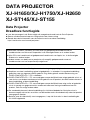 1
1
-
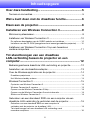 2
2
-
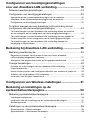 3
3
-
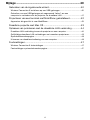 4
4
-
 5
5
-
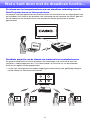 6
6
-
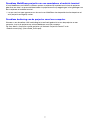 7
7
-
 8
8
-
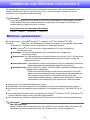 9
9
-
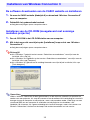 10
10
-
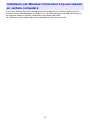 11
11
-
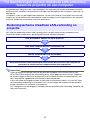 12
12
-
 13
13
-
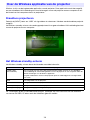 14
14
-
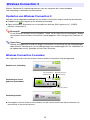 15
15
-
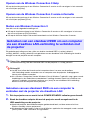 16
16
-
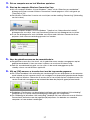 17
17
-
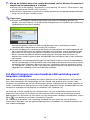 18
18
-
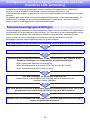 19
19
-
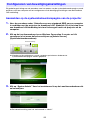 20
20
-
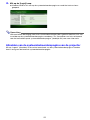 21
21
-
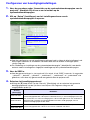 22
22
-
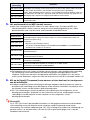 23
23
-
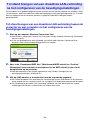 24
24
-
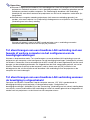 25
25
-
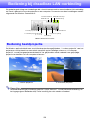 26
26
-
 27
27
-
 28
28
-
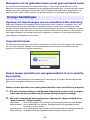 29
29
-
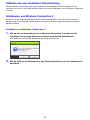 30
30
-
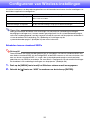 31
31
-
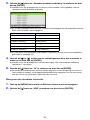 32
32
-
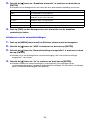 33
33
-
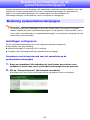 34
34
-
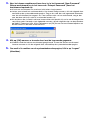 35
35
-
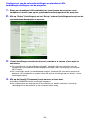 36
36
-
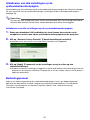 37
37
-
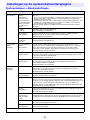 38
38
-
 39
39
-
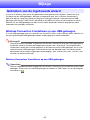 40
40
-
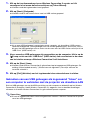 41
41
-
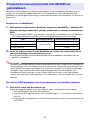 42
42
-
 43
43
-
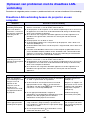 44
44
-
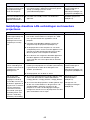 45
45
-
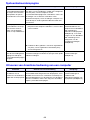 46
46
-
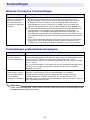 47
47
-
 48
48
Casio XJ-H2600, XJ-H2650 Handleiding
- Type
- Handleiding
- Deze handleiding is ook geschikt voor
Gerelateerde papieren
-
Casio XJ-A141, XJ-A146, XJ-A241, XJ-A246, XJ-A251, XJ-A256 (Serial Number: D****A) Handleiding
-
Casio XJ-M140, XJ-M145, XJ-M150, XJ-M155, XJ-M240, XJ-M245, XJ-M250, XJ-M255 (SerialNumber: S9*****, B9***A) Handleiding
-
Casio XJ-M141, XJ-M146, XJ-M151, XJ-M156, XJ-M241, XJ-M246, XJ-M251, XJ-M256 XJ-A147/A247/A257 Netwerkfunctiegids
-
Casio XJ-M141, XJ-M146, XJ-M151, XJ-M156, XJ-M241, XJ-M246, XJ-M251, XJ-M256 XJ-A147/A247/A257 Netwerkfunctiegids
-
Casio XJ-F10X, XJ-F20XN, XJ-F100W, XJ-F200WN, XJ-F210WN Netwerkfunctiegids
-
Casio XJ-UT331X, XJ-UT311WN, XJ-UT351W, XJ-UT351WN Netwerkfunctiegids
-
Casio XJ-M140, XJ-M145, XJ-M150, XJ-M155, XJ-M240, XJ-M245, XJ-M250, XJ-M255 (SerialNumber: B9***B) Handleiding
-
Casio XJ-M140, XJ-M145, XJ-M150, XJ-M155, XJ-M240, XJ-M245, XJ-M250, XJ-M255 (SerialNumber: S9*****, B9***A) Handleiding
-
Casio XJ-UT331X, XJ-UT311WN, XJ-UT351W, XJ-UT351WN Network Connection Gids
-
Casio XJ-H2650 de handleiding